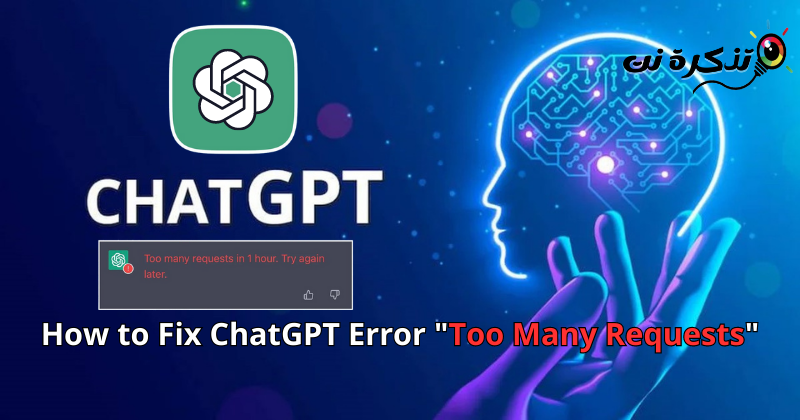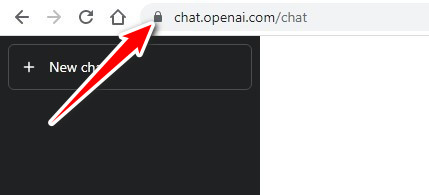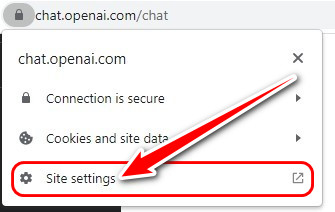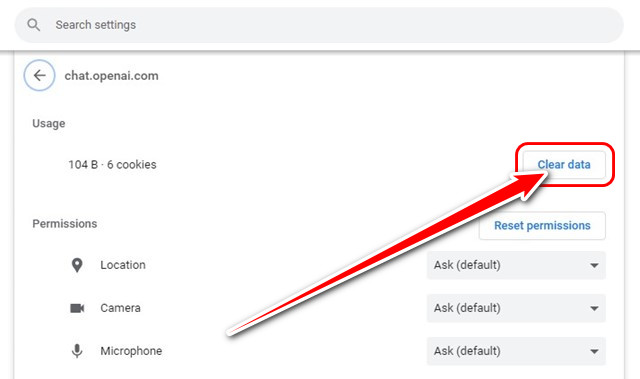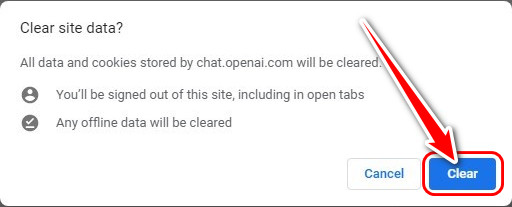ຮຽນຮູ້ກ່ຽວກັບ 7 ວິທີການແກ້ໄຂຂໍ້ຜິດພາດ.ການຮ້ອງຂໍຫຼາຍເກີນໄປໃນ 1 ຊົ່ວໂມງ. ລອງໃໝ່ໃນພາຍຫຼັງChatGPT ຂັ້ນຕອນທີ.
gpt ສົນທະນາ ຫຼືໃນພາສາອັງກິດ: ສົນທະນາ GPT ມັນເປັນ bot ທີ່ໃຊ້ AI ທໍາອິດທີ່ໄດ້ສໍາຜັດກັບຖານຜູ້ໃຊ້ທີ່ມີການເຄື່ອນໄຫວຂອງ 100 ລ້ານຜູ້ໃຊ້ພາຍໃນພຽງແຕ່ XNUMX ເດືອນ. AI-powered chatbot OpenAI ໃນ GPT-3 و GPT-4 (ສົນທະນາ GPT Plus) ຊຶ່ງເປັນປະໂຫຍດຫຼາຍ.
ເມື່ອຜູ້ໃຊ້ເຂົ້າຮ່ວມ ChatGPT ຫຼາຍຂຶ້ນເພື່ອທົດລອງໃຊ້ມັນ, ຜູ້ໃຊ້ ChatGPT ທີ່ມີຢູ່ແລ້ວມີແນວໂນ້ມທີ່ຈະພົບບັນຫາເນື່ອງຈາກການໂຫຼດຂອງເຊີບເວີຫຼາຍເກີນໄປ. ບາງຄັ້ງ ChatGPT ອາດຈະເຮັດວຽກບໍ່ໄດ້ເນື່ອງຈາກການໂຫຼດຂອງເຊີບເວີອັນໃຫຍ່ຫຼວງ ແລະໄຟໄໝ້.
ນອກຈາກນີ້, ໃນລະຫວ່າງການບໍາລຸງຮັກສາເປັນປົກກະຕິ, ChatGPT ອາດຈະບໍ່ເຮັດວຽກແລະສາມາດສະແດງໃຫ້ທ່ານເຫັນປະເພດຕ່າງໆຂອງຄວາມຜິດພາດ. ຫນຶ່ງໃນຄວາມຜິດພາດຂອງ ChatGPT ທົ່ວໄປທີ່ສຸດທີ່ເຮັດໃຫ້ຜູ້ໃຊ້ຫຼາຍຄົນລົບກວນແມ່ນ "429 ການຮ້ອງຂໍຫຼາຍເກີນໄປ".
ຫຼັງຈາກຖາມຄໍາຖາມກັບ AI chatbot, chatbot ກັບຄືນມາດ້ວຍຂໍ້ຄວາມສະແດງຂໍ້ຜິດພາດທີ່ເວົ້າວ່າ "ການຮ້ອງຂໍຫຼາຍເກີນໄປໃນ 1 ຊົ່ວໂມງ. ລອງໃໝ່ໃນພາຍຫຼັງຊຶ່ງຫມາຍຄວາມວ່າມີການຮ້ອງຂໍຫຼາຍເກີນໄປໃນຫນຶ່ງຊົ່ວໂມງ. ລອງໃໝ່ໃນພາຍຫຼັງ. ຖ້າທ່ານເຫັນຂໍ້ຜິດພາດດຽວກັນ, ສືບຕໍ່ອ່ານຄູ່ມືນີ້ເພື່ອແກ້ໄຂບັນຫາ.
ເປັນຫຍັງ "ການຮ້ອງຂໍຫຼາຍເກີນໄປ" ປາກົດຢູ່ໃນ ChatGPT?
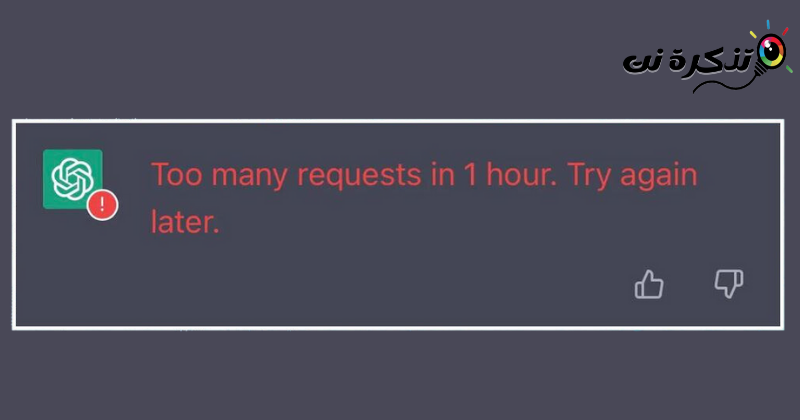
ຄວາມຜິດພາດປາກົດຂຶ້ນການຮ້ອງຂໍຫຼາຍເກີນໄປໃນ 1 ຊົ່ວໂມງ. ລອງໃໝ່ໃນພາຍຫຼັງປົກກະຕິແລ້ວຫຼັງຈາກຖາມຄໍາຖາມ. ເນື່ອງຈາກ ChatGPT ເປັນບໍລິການຟຣີ, ມັນມີບາງລາຄາທີ່ເຊື່ອງໄວ້.
ທ່ານບໍ່ສາມາດພຽງແຕ່ຖາມຄໍາຖາມບໍ່ຈໍາກັດຂອງ chatbot ພາຍໃນໄລຍະເວລາສັ້ນໆ, ເພາະວ່າເຈົ້າອາດຈະຖືກຈໍາກັດລາຄາຂອງທ່ານ.
ຕອນນີ້ເຈົ້າອາດຈະສົງໄສວ່າຂີດຈຳກັດແມ່ນຫຍັງ; ChatGPT ບໍ່ໄດ້ເປີດໃຫ້ນີ້, ແຕ່ມີຈໍາກັດຈໍານວນການຮ້ອງຂໍແລະຜູ້ໃຊ້ tokens ສາມາດສົ່ງໃນນາທີແລະຫນຶ່ງຊົ່ວໂມງ.
ວິທີການແກ້ໄຂ "429 ຄວາມຜິດພາດການຮ້ອງຂໍຫຼາຍເກີນໄປ" ໃນ ChatGPT
ພວກເຮົາທຸກຄົນຮູ້ສາເຫດທີ່ແທ້ຈິງຂອງຂໍ້ຄວາມຄວາມຜິດພາດ; ມີເກືອບບໍ່ຫຼາຍປານໃດທີ່ທ່ານສາມາດເຮັດໄດ້ເພື່ອແກ້ໄຂມັນ.
ດ້ວຍຄວາມຊື່ສັດ, ທ່ານບໍ່ສາມາດແກ້ໄຂຄວາມຜິດພາດໄດ້.”ການຮ້ອງຂໍຫຼາຍເກີນໄປໃນ 1 ຊົ່ວໂມງ. ລອງໃໝ່ໃນພາຍຫຼັງໃນ ChatGPT, ແຕ່ທ່ານສາມາດລອງບາງອັນເພື່ອປ້ອງກັນບໍ່ໃຫ້ຄວາມຜິດພາດປະກົດຂຶ້ນອີກ.
ໃນສາຍຕໍ່ໄປນີ້, ພວກເຮົາໄດ້ແບ່ງປັນໃຫ້ທ່ານບາງວິທີທີ່ດີທີ່ສຸດເພື່ອຊ່ວຍໃຫ້ທ່ານແກ້ໄຂຫຼືປ້ອງກັນ "ການຮ້ອງຂໍຫຼາຍເກີນໄປໃນ 1 ຊົ່ວໂມງ. ລອງໃໝ່ໃນພາຍຫຼັງ“ຂໍ້ຄວາມຜິດພາດໃນ ChatGPT. ສະນັ້ນໃຫ້ເລີ່ມຕົ້ນ.
1. ກວດເບິ່ງວ່າເຊີບເວີ ChatGPT ຫຼຸດລົງຫຼືບໍ່

ລະຫັດຂໍ້ຜິດພາດ ChatGPT 429 ປົກກະຕິແລ້ວຈະປາກົດຂຶ້ນເມື່ອທ່ານໄດ້ຮ້ອງຂໍເກີນຈໍານວນສູງສຸດໃນເວລາທີ່ກໍານົດໄວ້. ແນວໃດກໍ່ຕາມ, ChatGPT ສາມາດກາຍເປັນບັນຫາຖ້າເຊີບເວີຫຼຸດລົງ ຫຼືໂຫຼດເກີນ.
ກ່ອນທີ່ຈະພະຍາຍາມອັນອື່ນ, ມັນເປັນຄວາມຄິດທີ່ດີທີ່ຈະກວດເບິ່ງວ່າເຊີບເວີ ChatGPT ຫຼຸດລົງຫຼືບໍ່. ຖ້າ ChatGPT ຕົກຢູ່ທົ່ວໂລກ, ທ່ານບໍ່ສາມາດເຮັດຫຍັງໄດ້. ທ່ານຕ້ອງລໍຖ້າໃຫ້ເຊີບເວີຖືກຟື້ນຟູ.
ເມື່ອຟື້ນຟູຄືນໃຫມ່, ທ່ານສາມາດເຂົ້າຫາ AI chatbot ອີກຄັ້ງໂດຍບໍ່ມີຂໍ້ຜິດພາດໃດໆ. ເພື່ອກວດເບິ່ງວ່າ ChatGPT ລົ້ມລົງ, ໃຫ້ເຂົ້າໄປທີ່ໜ້າເວັບ status.openai.com. ຫນ້າເວັບສະແດງສະຖານະປັດຈຸບັນຂອງ ChatGPT.
2. ຣີສະຕາດເວັບບຣາວເຊີຂອງທ່ານ
ປັ໊ກອິນ ChatGPT ຫຼືສ່ວນຂະຫຍາຍຈໍານວນຫລາຍມີຢູ່ໃນເວັບ ແລະພວກເຂົາສາມາດສ້າງບັນຫາໄດ້. ສ່ວນຂະຫຍາຍທີ່ເປັນອັນຕະລາຍມັກຈະເຮັດວຽກໃນພື້ນຫຼັງ, ເຊິ່ງອາດຈະແຊກແຊງ ChatGPT ເຮັດວຽກຢູ່ໃນຕົວທ່ອງເວັບ.
ດັ່ງນັ້ນ, ກ່ອນທີ່ທ່ານຈະຊອກຫາແລະເອົາສ່ວນຂະຫຍາຍທີ່ບໍ່ຖືກຕ້ອງທັງຫມົດ, ທ່ານສາມາດ restart ຕົວທ່ອງເວັບຂອງທ່ານ. ການຣີສະຕາດເວັບບຣາວເຊີມີແນວໂນ້ມທີ່ຈະລຶບຂໍ້ຜິດພາດ ແລະຂໍ້ບົກຜ່ອງຕ່າງໆ ທີ່ອາດຈະເຮັດໃຫ້ຕົວທ່ອງເວັບຂອງທ່ານເກີດຂຶ້ນ ລະຫັດຂໍ້ຜິດພາດ ChatGPT 429.
3. ລຶບຄຸກກີ ChatGPT
ຜູ້ໃຊ້ຫຼາຍຄົນໄດ້ອ້າງວ່າຈະແກ້ໄຂຂໍ້ຜິດພາດ 429 ການຮ້ອງຂໍ ChatGPT ຫຼາຍເກີນໄປໂດຍການລຶບ cookies ChatGPT. ດັ່ງນັ້ນ, ເຈົ້າສາມາດພະຍາຍາມເຮັດແບບນັ້ນໄດ້ເຊັ່ນກັນ. ນີ້ແມ່ນວິທີການລຶບລ້າງຄຸກກີ ChatGPT ໃນຂັ້ນຕອນງ່າຍໆ.
- ທໍາອິດ, ໄປຢ້ຽມຢາມ chat.openai.com/chat ຈາກຕົວທ່ອງເວັບຂອງທ່ານ.
- ແຕະໃສ່ ໄອຄອນລັອກ ຖັດຈາກ URL ໃນແຖບທີ່ຢູ່.
ChatGPT ຄລິກທີ່ໄອຄອນ padlock ຖັດຈາກ URL ໃນແຖບທີ່ຢູ່ - ຫຼັງຈາກນັ້ນ, ຈາກຕົວເລືອກທີ່ປາກົດ, ເລືອກ "ການຕັ້ງຄ່າເວັບໄຊຊຶ່ງຫມາຍຄວາມວ່າການຕັ້ງຄ່າສະຖານທີ່.
ເລືອກການຕັ້ງຄ່າເວັບໄຊ - ໃນການຕັ້ງຄ່າ, ໃຫ້ຄລິກໃສ່ປຸ່ມຂໍ້ມູນທີ່ຈະແຈ້ງເພື່ອລຶບຂໍ້ມູນ.
ປຸ່ມລຶບຂໍ້ມູນ - ໃນການແຈ້ງການການຢັ້ງຢືນຂໍ້ມູນເວັບໄຊທ໌, ໃຫ້ຄລິກໃສ່ ".ຈະແຈ້ງເພື່ອຢືນຢັນການສະແກນ.
ໃນການແຈ້ງການການຢືນຢັນຂໍ້ມູນເວັບໄຊທ໌, ໃຫ້ຄລິກໃສ່ປຸ່ມ Clear - ຫຼັງຈາກເຮັດການປ່ຽນແປງ, restart web browser ຂອງທ່ານເພື່ອແກ້ໄຂ ChatGPT Error Code 429.
4. ເປີດ ຫຼືປິດການໃຊ້ງານ VPN ຂອງທ່ານ

ຖ້າທ່ານໄດ້ຮັບການຮ້ອງຂໍ ChatGPT ຫຼາຍເກີນໄປ. ລອງໃໝ່ໃນພາຍຫຼັງໃນຂະນະທີ່ເຊື່ອມຕໍ່ກັບເຄືອຂ່າຍ VPN ; ພວກເຮົາແນະນໍາໃຫ້ທ່ານປິດການເຊື່ອມຕໍ່ VPN ແລະພະຍາຍາມ.
ບໍລິການ VPN ສາມາດກຳນົດທີ່ຢູ່ IP ທີ່ເປັນ spam ໃຫ້ກັບອຸປະກອນຂອງທ່ານ. ເມື່ອສິ່ງດັ່ງກ່າວເກີດຂຶ້ນ, ChatGPT ອາດຈະເຫັນອຸປະກອນຂອງທ່ານເປັນ spam ຫຼື bot ແລະປ້ອງກັນບໍ່ໃຫ້ທ່ານໃຊ້ບໍລິການ.
ກົງກັນຂ້າມຍັງສາມາດເປັນຄວາມຈິງ; ຖ້າທີ່ຢູ່ IP ຕົວຈິງຂອງເຈົ້າຖືກທຸງ, ທ່ານຈະໄດ້ຮັບຂໍ້ຜິດພາດ; ໃນກໍລະນີນີ້, VPN ອາດຈະຊ່ວຍໄດ້.
ທ່ານຄວນພະຍາຍາມ ເປີດໃຊ້ແລະປິດ VPN ເມື່ອ leveled ກັບທາງເລືອກທີ່ແກ້ໄຂຂໍ້ຄວາມຄວາມຜິດພາດ ChatGPT.
5. ລໍຖ້າ
ຄວາມຜິດພາດປາກົດຂຶ້ນ429 ການຮ້ອງຂໍຫຼາຍເກີນໄປໃນ ChatGPT ເມື່ອທ່ານເກີນຈໍານວນການຮ້ອງຂໍສູງສຸດໃນເວລາໃດຫນຶ່ງ.
ຖ້າວິທີການຂ້າງເທິງນີ້ລົ້ມເຫລວໃນການແກ້ໄຂຂໍ້ຜິດພາດ, ທາງເລືອກທີ່ດີທີ່ສຸດຕໍ່ໄປແມ່ນລໍຖ້າ. ທ່ານຕ້ອງລໍຖ້າຢ່າງໜ້ອຍ 15-30 ນາທີກ່ອນທີ່ຈະຮ້ອງຂໍ ChatGPT ອີກຄັ້ງ.
6. ຢ່າເຮັດການຮ້ອງຂໍໄວເກີນໄປ
ການຕິດຕາມການນໍາໃຊ້ຂອງທ່ານແມ່ນສໍາຄັນໃນຂະນະທີ່ການນໍາໃຊ້ ChatGPT. ເຖິງແມ່ນວ່າ AI chatbot ແມ່ນບໍ່ເສຍຄ່າ, ທ່ານສາມາດບັນລຸຂອບເຂດການຮ້ອງຂໍທີ່ກໍານົດໄວ້ໂດຍ OpenAI ກັບ ChatGPT ຖ້າທ່ານກໍາລັງເຮັດການຮ້ອງຂໍໄວເກີນໄປ.
ເຖິງແມ່ນວ່າຄວາມຜິດພາດບໍ່ປາກົດ429 ການຮ້ອງຂໍຫຼາຍເກີນໄປມັນເປັນຄວາມຄິດທີ່ດີທີ່ຈະຊ້າລົງໃນຂະນະທີ່ກໍາລັງສັ່ງ. ນອກນັ້ນທ່ານຍັງສາມາດໃຊ້ປະຫວັດການສັ່ງຊື້ຂອງທ່ານເພື່ອຫຼຸດຜ່ອນຈໍານວນຄໍາສັ່ງທີ່ທ່ານເຮັດ.
ນອກນັ້ນທ່ານຍັງສາມາດຮັກສາຄໍາຮ້ອງຂໍຂອງທ່ານສັ້ນແລະຊັດເຈນເພື່ອປ້ອງກັນການໂຫຼດເກີນ. ດັ່ງນັ້ນ, ໃນສັ້ນ, ທ່ານຈໍາເປັນຕ້ອງຊ້າລົງໃນຂະນະທີ່ເຮັດການຮ້ອງຂໍເພື່ອປ້ອງກັນບໍ່ໃຫ້ຂໍ້ຜິດພາດຂອງການສົນທະນາ gpt ປາກົດຂຶ້ນ."ການຮ້ອງຂໍຫຼາຍເກີນໄປ" ໃນອານາຄົດ.
7. ໃຊ້ ChatGPT ທາງເລືອກ
ChatGPT ອາດຈະເປັນ AI chatbot ທີ່ນິຍົມທີ່ສຸດ, ແຕ່ມັນບໍ່ແມ່ນອັນດຽວ. Google ໄດ້ເປີດຕົວເມື່ອບໍ່ດົນມານີ້ Bard Microsoft ມີ Bing, ເຊິ່ງຂັບເຄື່ອນໂດຍປັນຍາປະດິດ; ເຫຼົ່ານີ້ແມ່ນທັງຫມົດທາງເລືອກ ChatGPT ທີ່ດີທີ່ສຸດ.
ທ່ານຍັງມີທາງເລືອກ ChatGPT ທີ່ມີຄວາມນິຍົມໜ້ອຍຫຼາຍ. ທ່ານສາມາດໃຊ້ທາງເລືອກ ChatGPT ໃນເວລາທີ່ ChatGPT ຫຼຸດລົງ, ສະແດງໃຫ້ເຫັນຂໍ້ຜິດພາດຫຼືການຮ້ອງຂໍໃຫ້ທ່ານສໍາລັບການຮ້ອງຂໍໃນພາຍຫຼັງ.
ເຫຼົ່ານີ້ແມ່ນບາງວິທີທີ່ດີທີ່ສຸດໃນການແກ້ໄຂ 429 ຂໍ້ຜິດພາດການຮ້ອງຂໍຫຼາຍເກີນໄປໃນ Chat GPT. ຖ້າທ່ານຕ້ອງການຄວາມຊ່ວຍເຫຼືອເພີ່ມເຕີມໃນການແກ້ໄຂບັນຫາ ChatGPT ນີ້, ໃຫ້ພວກເຮົາຮູ້ໃນຄໍາເຫັນ.
ທ່ານອາດຈະສົນໃຈຢາກຮຽນຮູ້ກ່ຽວກັບ:
ພວກເຮົາຫວັງວ່າເຈົ້າພົບວ່າບົດຄວາມນີ້ເປັນປະໂຫຍດເພື່ອໃຫ້ເຈົ້າຮູ້ ວິທີການແກ້ໄຂ "ການຮ້ອງຂໍຫຼາຍເກີນໄປໃນ 1 ຊົ່ວໂມງ. ລອງໃໝ່ໃນພາຍຫຼັງ” ໃນ ChatGPT. ແບ່ງປັນຄວາມຄິດເຫັນແລະປະສົບການຂອງທ່ານໃນຄໍາເຫັນ. ນອກຈາກນັ້ນ, ຖ້າບົດຄວາມຊ່ວຍເຈົ້າ, ໃຫ້ແນ່ໃຈວ່າຈະແບ່ງປັນມັນກັບຫມູ່ເພື່ອນຂອງເຈົ້າ.